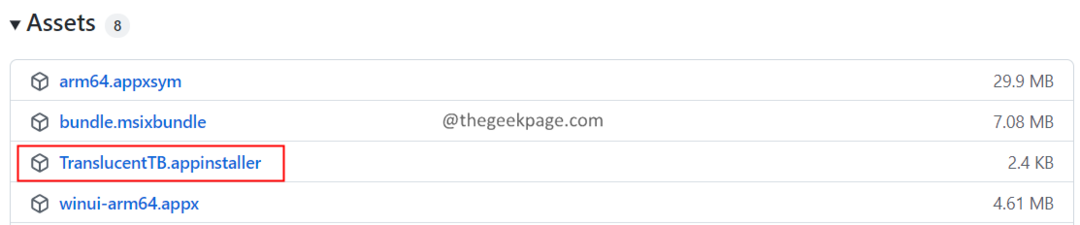על ידי נמרתה נאיאק
Chakracore.dll הוא קובץ המשויך ל צ'אקרה של מיקרוסופט המקושר למנוע JavaScript המריץ את Microsoft Edge. קובץ זה משמש תוכניות לגישה לאינטרנט. בדרך כלל, שגיאה חסרה נראית כאשר קבצי ה-DLL חסרים או פגומים במחשב Windows שלך. הודעת השגיאה שראו המשתמשים היא “התוכנית לא יכולה להפעיל מכיוון ש-chakra.dll חסר במחשב שלך".
סיבות אפשריות לשגיאה חסרה של DLL זה הן:
- Windows אינו מעודכן לגרסה העדכנית ביותר
- קבצי מערכת פגומים
- DLL לא רשום ברישום של המערכת
- בעיות בתוכנה המותקנת
- זיהום בתוכנה זדונית המשפיעה על ה-DLL
התקדם וקרא את המאמר הזה אם אתה נתקל בשגיאה החסרה בקובץ Chakracore.dll.
תוכן העניינים
תיקון 1 - בדוק אם יש Windows Update
1. ללחוץ Windows + R כדי לפתוח את לָרוּץ דו-שיח.
2. סוּג ms-settings: windowsupdate-action לפתוח עדכון חלונות ב הגדרות.
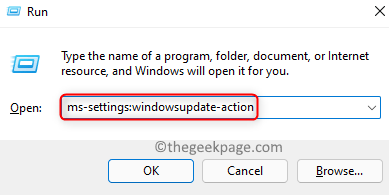
3. לחץ על בדוק עדכונים לַחְצָן.
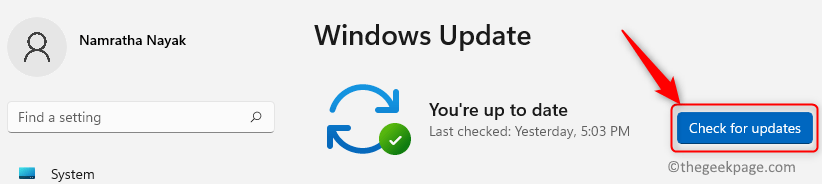
4. המתן עד שהעדכונים יורדו ויתקינו.
5. אתחול המחשב האישי שלך. נסה לפתוח את התוכנית שהנפיקה שגיאה זו ובדוק אם היא נפתרה.
תיקון 2 - רשום את ה-Chakracore.dll באופן ידני
1. ללחוץ Windows + S וסוג cmd בתיבת החיפוש.
2. מקש ימני עַל שורת פקודה ולבחור הפעל כמנהל. לחץ על כן כאשר תתבקש על ידי UAC.

3. הקלד את הפקודה הבאה ולחץ להיכנס.
regsvr32 chakra.dll
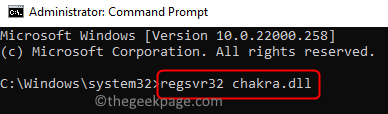
4. ברגע שאתה רואה את תיבת הדו-שיח האומרת שה-DLL רשום בהצלחה, לחץ על בסדר.
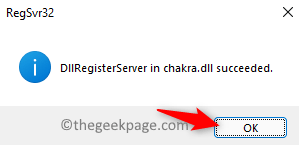
5. אתחול המחשב שלך. בדוק אם הבעיה של DLL חסר תוקנה או לא.
תיקון 3 - בצע סריקת SFC
1. לִפְתוֹחַ הפעל (Windows + R). סוּג cmd ולחץ Ctrl + Shift + Enter לפתוח שורת הפקודה כמנהל.

2. הקלד את הפקודה למטה ולחץ להיכנס.
sfc /scannow

3. המתן עד שתהליך הסריקה יסתיים.
4. אתחול המחשב האישי שלך ובדוק אם השגיאה תוקנה.
5. אם השגיאה עדיין נמשכת, בצע א DISM לִסְרוֹק. חזור שלב 1 כדי לפתוח את שורת הפקודה.
6. הקלד את הפקודה למטה
DISM.exe /Online /Cleanup-image /Restorehealth

7. לאחר סיום הסריקה, אתחול המערכת שלך ובדוק אם השגיאה עדיין מופיעה בעת פתיחת היישום המסוים.
תיקון 4 - התקן מחדש את התוכנית הספציפית
אם מופיעה שגיאת ה-DLL החסרה בעת פתיחת יישום מסוים, אתה יכול לנסות להתקין אותו מחדש ולבדוק שזה עוזר לתקן את הבעיה.
1. להשתמש Windows ו-R צירוף מקשים לפתיחה לָרוּץ.
2. סוּג appwiz.cpl לפתוח תוכניות ותכונות.

3. חפש את היישום הספציפי הזה שנותן את השגיאה.
4. מקש ימני באפליקציה ולחץ על הסר את ההתקנה. לאחר מכן, לחץ על כן כדי לאשר את הסרת ההתקנה.
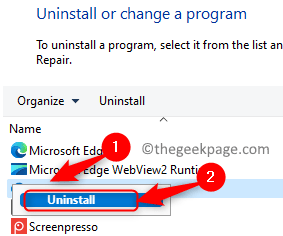
5. אתחול המחשב שלך לאחר השלמת הסרת ההתקנה.
6. עַכשָׁיו התקן מחדש הגרסה העדכנית ביותר של יישום זה שהוסר. בדוק אם הבעיה נפתרה.
תיקון 5 - סרוק לאיתור תוכנות זדוניות
בדרך כלל, ניתן לראות כי תוכנות זדוניות ממקדות את קבצי ה-DLL במערכת שלך. אז מומלץ להשתמש בכל אנטי וירוס של צד שלישי כדי לסרוק את המערכת שלך כדי לראות אם יש תוכנה זדונית שגורמת לשגיאה החסרה של DLL זה.
תיקון 6 - בצע שחזור מערכת
1. לִפְתוֹחַ לָרוּץ דיאלוג באמצעות Windows ו-R שילוב מקשים.
2. סוּג rstrui ופגע להיכנס כדי לפתוח את כלי לשחזור מערכת.
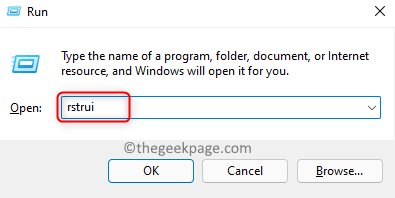
3. בתוך ה שחזור מערכת בחלון, תראה שתי אפשרויות. בחר באפשרות בחר נקודת שחזור אחרת ולחץ על הַבָּא כדי לראות את רשימת נקודות השחזור במערכת שלך.
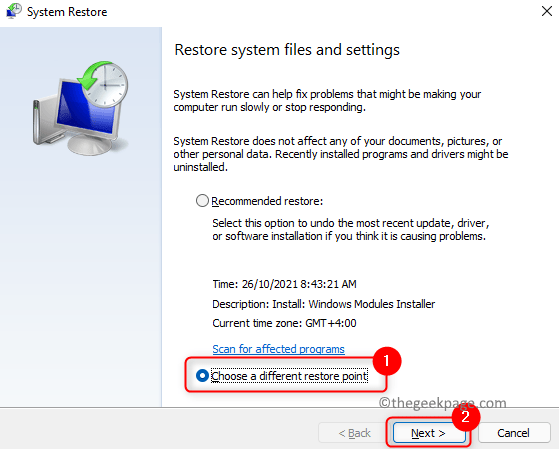
4. חשבון התיבה הקשורה אליה הצג נקודות שחזור נוספות כדי להרחיב את המבחר.
5. בחר נקודת שחזור מהרשימה שלדבריך היא מצב המערכת כאשר לא ראית את הודעת השגיאה הזו של Chakracore.dll.
6. לחץ על הַבָּא כדי להתחיל בתהליך השחזור.
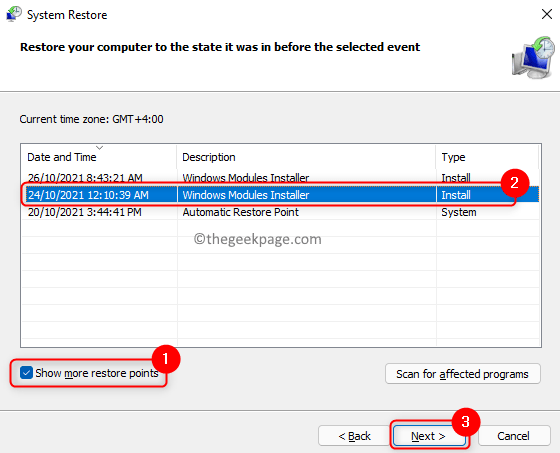
7. לחץ על סיים בתוך ה אשר את נקודת השחזור שלך חַלוֹן.
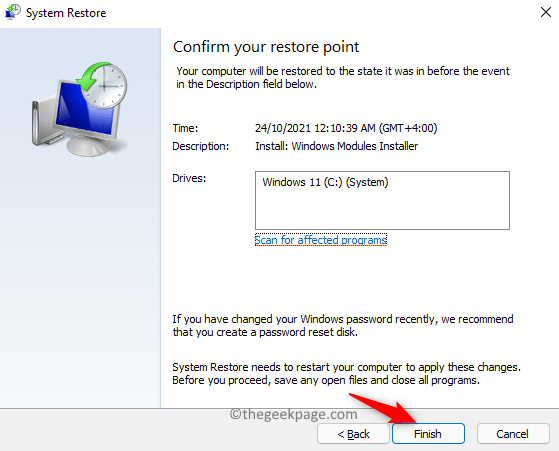
8. המתן עד לסיום התהליך. אתחול המחשב האישי שלך ובדוק אם השגיאה תוקנה.
תיקון 7 - אפס את Windows
אם אף אחד מהפתרונות שלעיל לא עזר, עדיף לאפס את מערכת ההפעלה Windows להגדרות היצרן שבהן יוסרו כל האפליקציות/מנהלי התקנים/שירותים שלא הותקנו מראש. מומלץ לבצע גיבוי של קבצי המשתמש החשובים לפני ביצוע איפוס.
עבור Windows 10 לחץ על זה קישור.
עבור Windows 11 עקוב אחר ההוראות כאן קישור.
תודה שקראת.
התיקונים שלעיל ודאי פיקו את שגיאת ה-DLL החסרה במערכת שלך. הגיבו והודיעו לנו על התיקון שעבד עבורכם.